Parece que o Twitter pode estar brincando com a ideia de permitir que os usuários reajam aos tweets com caracteres emoji, em vez de forçá-los ao coração / como tudo. Mas se for esse o caso, é provavelmente um caminho de folga (o recurso está sendo testado atualmente em uma versão do desenvolvedor do aplicativo iOS do Twitter).
Se você não pode esperar para 'emoji' coisas ao invés de gostar deles no Twitter, então uma boa notícia: Você pode mudar o ícone do coração do Twitter para o emoticon de sua escolha usando uma extensão do navegador e um pouco de código escrito por Robert McNees.
Para essa correção, você precisará usar uma extensão de navegador chamada Stylish, disponível para o Google Chrome e o Mozilla Firefox. Como é uma extensão do navegador, a alteração só aparecerá para você e apenas quando você estiver usando o Chrome ou o Firefox. Passos de bebê!
1. Depois de baixar e instalar o Stylish, abra o Twitter em seu navegador da Web. Clique na extensão Stylish para abri-la e clique em Write style para: twitter.com/this URL para abrir o editor de código Stylish.
2. Na seção principal (Código 1), cole o seguinte código:
.HeartAnimationContainer {visibilidade: oculto; } .HeartAnimationContainer: após {content: '????'; visibilidade: visível; display: bloco; posição: absoluta; }
Substitua o emoji do gato por qualquer emoji que você goste (você pode encontrar uma seleção de emoji para copiar e colar aqui).
", " modalTemplate ":" {{content}} ", " setContentOnInit ": false} '>
3. Organize o código para que fique parecido com a imagem acima. No lado direito da tela, nomeie seu estilo (o que você quiser) e clique em Salvar .
4. Atualize seu feed do Twitter - agora você deve ver o emoticon escolhido em vez do ícone do coração. Se você vir um espaço em branco onde o ícone do coração deve estar (e não emoji), volte para o Stylish e digite manualmente as aspas simples ao redor do seu emoticon. Às vezes, copiar e colar marcas de aspas pode fazer com que elas acabem estilizadas em vez de simples, o que estraga o código.
(H / T para o usuário do Twitter @mcnees)



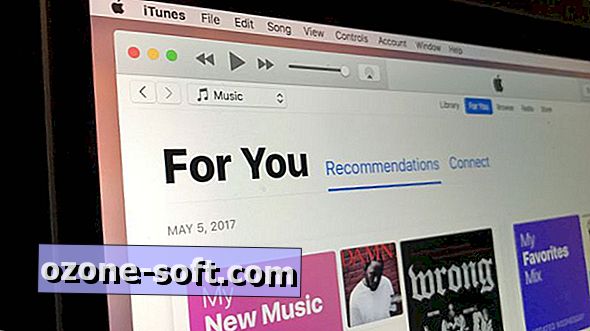









Deixe O Seu Comentário